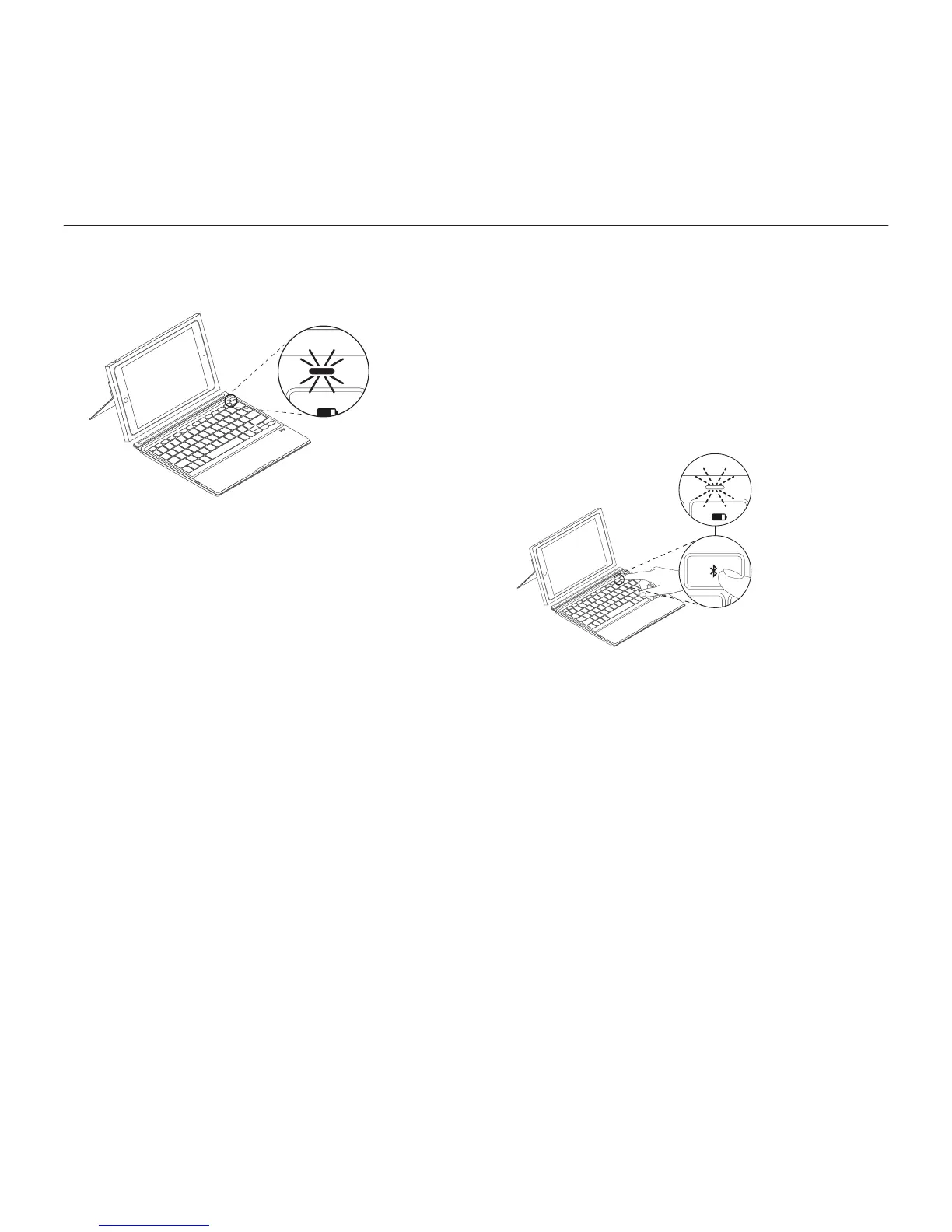176 Türkçe
Logitech BLOK – Koruyucu Klavyeli Kılıf – iPad Air 2 için
Klavyenn bulunablr ve Pad’nzle
eşleştrlmeye hazır olduğunu göstermek
çn durum ışığı mav renkte yanıp söner.
Klavye lk kez açıldığında 15 dakka boyunca
bulunablr durumda kalır.
Durum ışığı kırmızı yanarsa pller değştrn.
Daha fazla blg çn “Klavye pllern
değştrme” bölümüne bakın.
3. Pad’nzde:
• Bluetooth’un açık olduğundan
emn olun. Ayarlar > Bluetooth >
Açık öğelern seçn.
• Aygıtlar menüsünden “BLOK Klavyel
Kılıf” öğesn seçn.
4. Pad’nz PIN sterse klavyey kullanarak
grn (Pad’nzden grmeyn).
Bağlantı başarıyla sağlandığında,
durum ışığı kısa br süre mav renkte
yanar ve sonra söner.
Başka br Pad’e bağlanma
1. Klavyenz açın.
2. Pad’nzn Bluetooth özellğnn açık
olduğundan emn olun. Ayarlar >
Bluetooth > Açık öğelern seçn.
3. Durum ışığı mav renkte yanıp sönmeye
başlayana dek Bluetooth bağlantı
düğmesne 2 sanye boyunca basın:
2s
®
Bluetooth Name
Klavye, 3 dakka süreyle bulunablr
durumdadır.
4. Aygıtlar menüsünden “BLOK Klavyel
Kılıf” öğesn seçn.
5. Pad’nz PIN sterse klavyey kullanarak
grn (Pad’nzden grmeyn).
Bağlantı başarıyla sağlandığında,
durum ışığı kısa br süre mav renkte
yanar ve sonra söner.